PDF文件大小调整工具是一种能够帮助用户改变PDF文件大小的实用工具,随着网络传输和存储技术的不断发展,PDF文件在我们的日常工作和生活中扮演着越来越重要的角色。有时候我们可能会发现一些PDF文件过大,不便于传输和分享。这时我们就需要借助PDF文件大小调整工具来帮助我们改变文件大小,使其更加方便快捷地与他人分享和传输。
PDF文件大小调整工具
具体步骤:
1.下图中的文件是由四张照片合成的,可以看到,文件大小超过20兆。
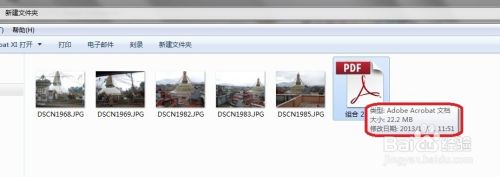
2.点击“视图”→“工具”→“文档处理”,调出来右侧的工具栏。
调出工具工具栏的第二个办法也是比较简单的,是点击右上角的“工具”按钮;通过这个按钮,还可以将右侧工具栏隐藏起来。
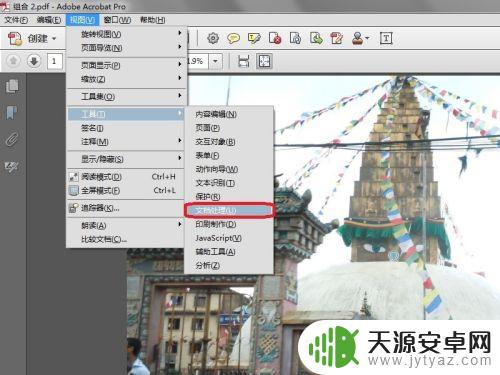
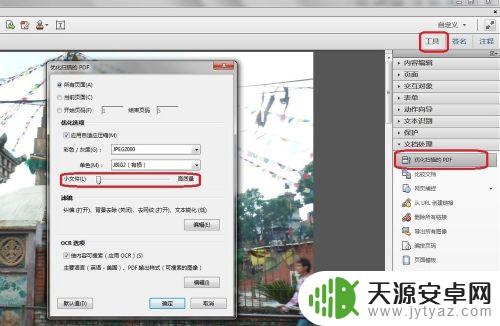
3.点击“优化扫描的PDF”,弹出对话框,如上图。
红框中的滑动模块,向左是减小文件的大小。但降低文档的清晰度,向右是高质量即高清晰度,但文件会较大。
为了突出效果,我选择了最小的文档。点击确定。
可以看到,压缩以后的文件不到300K!只是原来文件的1%左右!
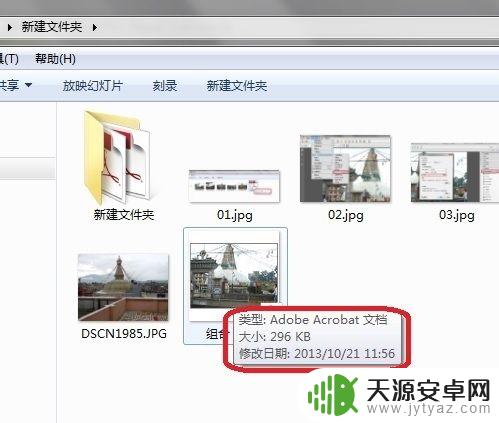
4.第二种方法比较简单,但压缩效果没有这么强大,也不够智能。
“文件”→“另存为其它”→“缩小大小的PDF”,然后输入新文件名。“确定”。
可以看到,这个方法没有对原文件做任何改变,是新建了一个文件。
新建文件的大小是系统默认的,不能人为的调整。
新文件的大小是1.6兆,为原文件大小的7%左右。
两种文件各有优劣,请根据需要选用。
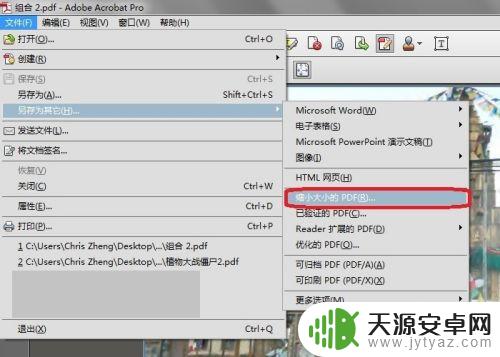
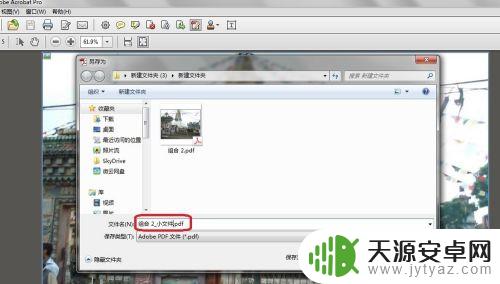
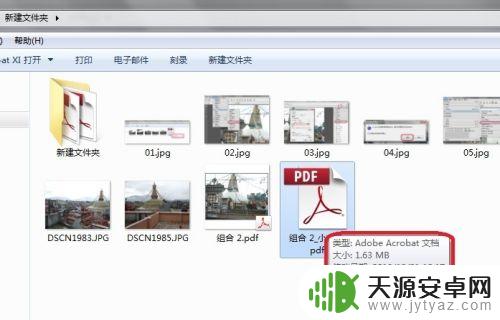
以上就是改变PDF文件大小的全部内容,如果您遇到这种情况,可以按照本文的方法来解决,希望对您有所帮助。









